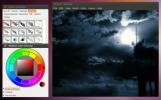Hvordan integrere Git med Gnome filbehandler i Linux
Jobber du mye med Git? Bruk Gnome Shell? I så fall kan det lønne seg å integrere Git med Gnome-filbehandleren. Du kan gjøre det ved å installere Git-plugin-en for Nautilus som har dusinvis av funksjoner som utviklere vil elske. Med det vil du kunne få tilgang til eksterne kodelager, raskt bruke kode umiddelbart og mer!
Installer RabbitVCS Git-utvidelsen
Nautilus Git-integrasjon er muliggjort på grunn av RabbitVCS. Det er et pakke programvare som inkluderer mange nyttige VCS (versjonskontroll) integrasjoner for Linux-skrivebordet. I denne opplæringen fokuserer vi hovedsakelig på å få Gnome-filbehandler-pluginen de utvikler, fungerer. Hvis du er interessert i å bruke mer enn bare filbehandlerutvidelsen, kan du vurdere å sjekke nettstedet deres.
Hvis du vil installere RabbitVCS Git-utvidelsen i Nautilus, lukker du filbehandleren. Åpne deretter et terminalvindu og følg instruksjonene som samsvarer med Linux-operativsystemet du bruker.
Merk: bruker du en annen filbehandling? RabbitVCS har en tilsvarende Git-utvidelse også for mange andre Linux-filbehandlere! Få det hit.
Ubuntu
RabbitVCS Git-utvidelsen er tilgjengelig på Ubuntu, via universets programvarelager. Slik installerer du det:
sudo add-apt-repository universet sudo apt install rabbitvcs-nautilus
Debian
De på Debian Linux kan få RabbitVCS Git-plugin for Nautilus filbehandler for versjoner 7,8 og 9 via Apt-get kommando.
sudo apt-get install rabbitvcs-nautilus
Arch Linux
For å installere RabbitVCS Git-utvidelsen for Nautilus på Arch Linux, må du bygge den uoffisielle AUR som vedlikeholdere av Arch Linux har valgt å ikke ta den med i den offisielle programvaren kilder. Følg trinnene nedenfor for å få det til!
Trinn 1: Installer både Git og Base-devel, slik at din Arch PC kan samhandle med AUR og installere pakker manuelt.
sudo pacman -S git base-devel
Steg 2: Klone RabbitVCS Git-utvidelsens øyeblikksbilde fra AUR med git klone kommando.
git klon https://aur.archlinux.org/rabbitvcs-nautilus.git
Trinn 3: Klone og bygg RabbitVCS AUR-pakken, så vel som det er avhengigheter, fordi de er nødvendige for å få Nautilus-utvidelsen til å fungere.
git klon https://aur.archlinux.org/python2-pysvn.git cd python2-pysvn makepkg -sri cd.. git klon https://aur.archlinux.org/python2-dulwich.git cd python2-dulwich makepkg -sri cd.. git klon https://aur.archlinux.org/rabbitvcs.git cd rabbitvcs makepkg -sri cd ..
Trinn 4: Flytt terminalvinduet inn i det nylig klonede rabbitvcs-nautilus kodemappe ved hjelp av CD kommando.
cd rabbitvcs-nautilus
Trinn 5: Bygg og installer RabbitVCS Git-utvidelsen for Nautilus ved å bruke Makepkg kommando.
makepkg -sri
Fedora
Trenger du RabbitVCS Git-utvidelsen for din Fedora Linux PC? Åpne en terminal og bruk DNF kommandoen for å installere den på systemet!
sudo dnf installer rabbitvcs-nautilus -y
Opensuse
OpenSUSE er den eneste mainstream Linux-distribusjonen som velger å ikke distribuere RabbitVCS Nautilus Git-utvidelsen i programvarekildene. Som et resultat må SUSE-brukere bygge det fra kilden. Start en terminal og installer følgende avhengigheter, og hopp deretter til kildekodeinstruksjonene for å få den til å fungere.
sudo zypper installere python-nautilus python-gtk python-gtk-devel python-pysvn dbus-1-python dbus-1-python -vel python-dulwich subversion meld
Kildekode
Det er ganske enkelt å installere RabbitVCS på Linux-distribusjoner som ikke direkte støtter pluginen. For å starte, åpner du et terminalvindu og laster ned den nyeste Tarball-utgivelsen med wget nedlastingsverktøy.
wget https://github.com/rabbitvcs/rabbitvcs/archive/v0.16.tar.gz
Pakk ut RabbitVCS-arkivet ved hjelp av tjære kommando.
tjære -zxvf v0.16.tar.gz
Les RabbitVCS-avhengighetssiden og installer alle pakkene det krever på Linux OS. Når avhengighetene blir ivaretatt, flytter du terminalvinduet inn i kodemappen med CD kommando.
cd rabbitvcs-0,16
Installer RabbitVCS på din PC med:
sudo python setup.py installere
Få tilgang til Git i Nautilus
Installering av RabbitVCS-utvidelsen for Nautilus krever ingen justeringer. Så lenge du allerede har satt opp ditt Git-arbeidsområde på Linux, vil det oppdage det. For å bruke det, lukk eventuelle åpne Nautilus-vinduer, og åpne dem deretter på nytt.
Etter å ha lansert Nautilus, kan du gå til en Git-mappe på harddisken. Derfra høyreklikker du og ser etter “RabbitVCS Git” og holder musepekeren over det for å avsløre alle tilgjengelige handlinger.
Oppdater

Visste du at RabbitVCS lar brukere oppdatere en Git-repo direkte fra Nautilus? For å gjøre det, klikk på repo-mappen, høyreklikk deretter og velg "oppdater". Hvis du velger "oppdatering", lastes den nye koden øyeblikkelig ned til repomappen.
Forpliktelse kode

Trenger du å forplikte kode til en Git-repo? Åpne Nautilus filbehandler og velg en repo-mappe. Derfra høyreklikker du hvor som helst og velger "Forplikt" -alternativet.
Trykk

For å skyve kode fra Nautilus (via RabbitVCS Git,) høyreklikk du på filen du vil sende, og klikk deretter på "push" -alternativet.
Slå sammen

RabbitVCS lar brukere slå sammen endringer rett fra filbehandleren! For å gjøre det, finn filene du vil slå sammen. Høyreklikk deretter hvor som helst og hold musepekeren over “RabbitVCS Git” -menyen. I menyområdet klikker du på "flett" -knappen.
Endre innstillinger

Standardinnstillingene for RabbitVCS Git skal fungere for de fleste brukere. Hvis du ikke er tilhenger av hvordan det er satt opp, er det enkelt å endre. For å få tilgang til innstillingsområdet, høyreklikk, velg "RabbitVCS Git" og deretter "innstillinger."
Søke
Siste Innlegg
Slik konfigurerer du Google Web Font på Ubuntu og Debian
Hvis du trenger nye skrifter på din Ubuntu- eller Debian-PC, vil du...
Komprimere og trekke ut arkivet mellom formater for alle OS-plattformer
PeaZip er et open source-program for Windows og Linux for å lage og...
MyPaint er digital maleri-app for Windows, Linux og Mac
MyPaint er en strålende open source-applikasjon for digitale malere...